
Si eres usuario de Chrome para android, seguramente habrás activado alguna vez la opción de que guarde alguna de tus contraseñas, para no tener que estar escribiéndola cada vez que entres a un determinado sitio web. Esta función, que en principio puede parecer muy cómoda, tiene un pequeño problema.
A todos nos ha pasado, que al no tener que escribir la contraseña nunca, al final se nos acaba olvidando y si no eres previsor, como yo, ni la habrás guardado en alguna app de recopilación de contraseñas o en el peor de los casos en alguna página de algún cuaderno. Pero no te preocupes demasiado, porque este problema tiene solución, si no recuerdas la contraseña insertada en chrome, hay una manera de ver esa contraseña y guardarla a buen recaudo.
Recupera tus contraseñas guardadas en Chrome
Una nueva función en Chrome
Para poder utilizar la nueva función que nos permite acceder de nuevo a nuestras contraseñas guardadas en el navegador android chrome, es necesario que dispongas de la versión 62 o una versión posterior. Normalmente, Chrome viene preinstalado de serie en la mayoría de los móviles Android y se actualiza automáticamente. Pero si no dispones de la última versión, puedes encontrarla en el siguiente enlace oficial de Google play:
Pasos para recuperar tu contraseña en Chrome
Los pasos para volver a acceder a esa contraseña que tenías guardada en Chrome son muy sencillos. Simplemente tendrás que acceder a Ajustes>Guardar contraseñas. Ahí encontrarás un listado de todos los sitios web, de los que en algún momento has guardado una contraserña por medio de Chrome. Dicha lista aparece ordenada alfabéticamente, de forma que encontrar la web de la que necesitas conocer la contraseña, será de lo más sencillo. Así, sólo tienes que buscar el sitio del que hayas olvidado recientemente la clave.
Una vez que pinchemos encima de uno de los sitios web, podremos ver el nombre de usuario que utilizamos para iniciar sesión y, en cuando pulsemos el icono del ojo, también la contraseña de acceso. Pero claro, esto podría tener el peligro de que cualquier persona que coja nuestro smartphone, podría acceder a todas nuestras claves. Para evitar este problema, antes de poder ver las contraseñas que hemos almacenado, será necesario que introduzcamos de nuevo nuestro patrón de desbloqueo, PIN o huella digital ó método de desbloqueo usado.
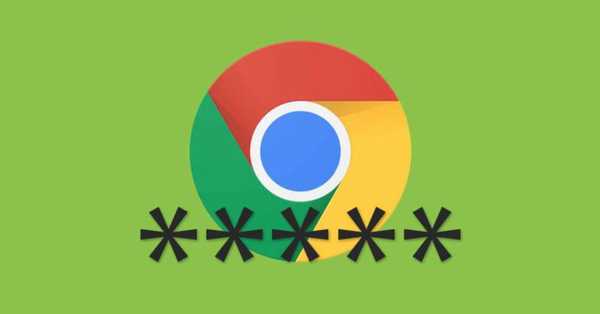
Acerca de Chrome android, también te puede interesar:
- Cómo sacar el máximo partido a Chrome para Android
- Cómo comprimir los datos en Chrome para Android
- Navegadores para Android: hay vida más allá de Chrome
No sólo podremos ver nuestro nombre de usuario y contraseña, sino que también tendremos la posibilidad de copiarla, por si queremos utilizarla en otro navegador que no las tenga almacenadas. Y si por el contrario, lo que queremos es que no quede ni rastro de la contraseña que una vez usamos en nuestro navegador, desde ese mismo sitio podremos borrarlas. La idea es que puedas acceder a todas tus claves, sea para recuperarlas o sea para borrarlas, de manera sencilla, directamente desde una zona del menú.
¿Has necesitado alguna vez ver las contraseñas de chrome android guardadas? Seguro que si y esperamos que este pequeño y fácil tutorial android, te haya sido de utilidad. Deja un comentario a continuación, si tienes algo que decir al respecto del tema tratado en este post.